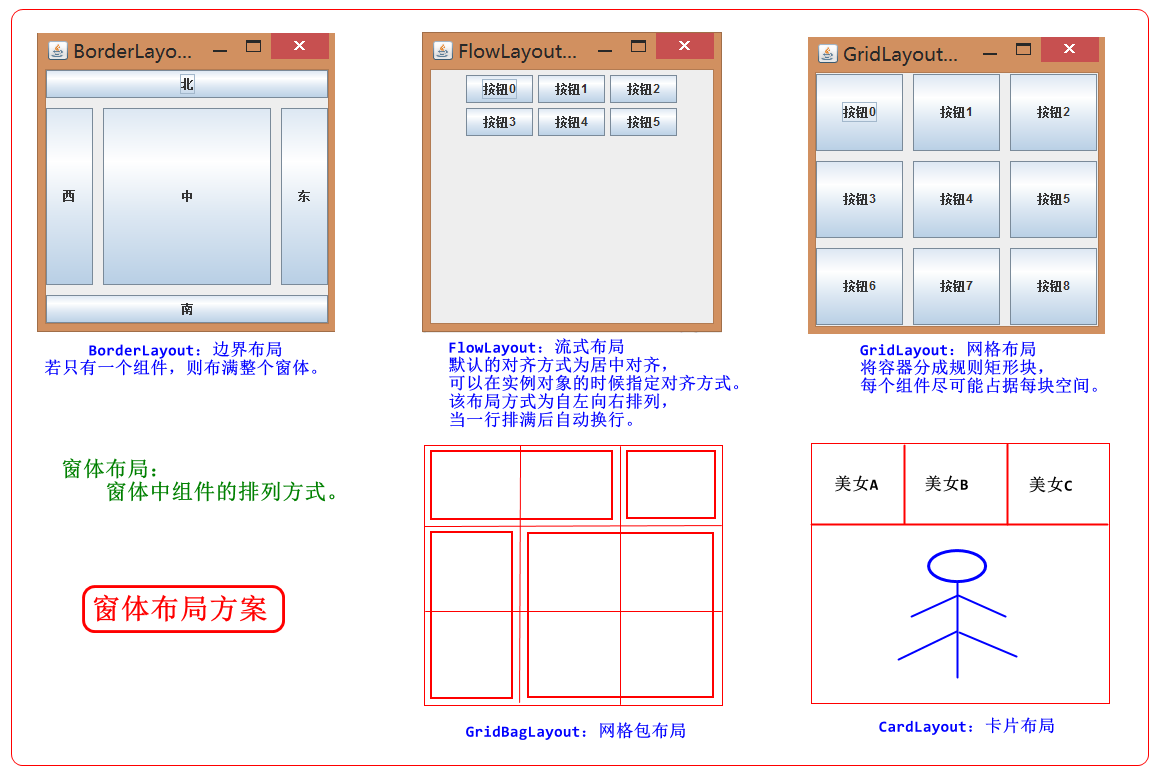java基础学习_GUI_如何让Netbeans的东西Eclipse能访问、GUI(图形用户接口)_day25总结
java基础学习_GUI_如何让Netbeans的东西Eclipse能访问、GUI(图形用户接口)_day25总结
============================================================================= ============================================================================= 涉及到的知识点有: 1:如何让Netbeans的东西Eclipse能访问? 2:GUI(图形用户接口)(了解) (1)GUI的概述 (2)两个包: (3)GUI的继承体系图 (4)事件监听机制(理解) (5)适配器模式(理解) (6)案例: (7)Netbeans的概述和使用 ============================================================================= ============================================================================= 1:如何让Netbeans的东西Eclipse能访问? 在Eclipse中创建项目,把Netbeans项目的src下的东西给拿过来即可。 注意:修改项目编码为UTF-8 ----------------------------------------------------------------------------- 2:GUI(图形用户接口)(了解) (1)GUI的概述 GUI:Graphical User Interface(图形用户接口) 用图形的方式,来显示计算机操作的界面,这样更方便更直观。 CLI:Command line User Interface(命令行用户接口) GUI:方便直观。 CLI:需要记忆一些命令,麻烦不直观。 Java为GUI提供的对象都存在java.awt和javax.swing两个包中。 java:为java的标准包。 javac:为java的扩展包。 -------------------------------------- (2)两个包: java.awt:Abstract Window ToolKit(抽象窗口工具包),需要调用本地系统方法实现功能,属重量级控件。(和系统关联较强) javax.swing:在AWT的基础上,建立的一套图形界面系统,其中提供了更多的组件,而且完全由Java实现。增强了移植性,属轻量级控件。(纯Java编写) (3)GUI的继承体系图 组件:组件就是对象。 容器组件:是可以存储基本组件和容器组件的组件。 基本组件:是可以使用的组件,但必须依赖容器组件。 注意: 由于Component、Container、Window类的方法太多太多了, 所以我们学习Frame、Dialog、FileDialog类。 Java中GUI的继承体系图如下图所示:-------------------------------------- (4)事件监听机制(理解) A:事件源 事件发生的地方 B:事件 要发生的事情 C:事件处理 针对发生的事情做出的处理方案 D:事件监听 把事件源和事件关联起来 (5)适配器模式(理解) 当你自己写的类中想用某个接口中个别方法的时候(注意:不是所有的方法),肿么办? 那么你就可以用一个抽象类先实现这个接口(注意:仅仅是空实现:方法体为空),然后再用你的类继承这个抽象类,在你的类中用哪个方法就实现哪个方法,这样就可以达到目的了; 如果你直接用类实现接口,那接口的所有方法都必须实现的。 A:接口 B:抽象适配器类 C:实现类

1 package cn.itcast_03; 2 3 /* 4 * 针对用户操作的四种功能的接口 5 */ 6 public interface UserDao { 7 public abstract void add(); 8 9 public abstract void delete(); 10 11 public abstract void update(); 12 13 public abstract void find(); 14 }

1 package cn.itcast_03; 2 3 public abstract class UserAdapter implements UserDao { 4 5 @Override 6 public void add() { 7 } 8 9 @Override 10 public void delete() { 11 } 12 13 @Override 14 public void update() { 15 } 16 17 @Override 18 public void find() { 19 } 20 21 }

1 package cn.itcast_03; 2 3 public class UserDaoImpl2 extends UserAdapter { 4 @Override 5 public void add() { 6 System.out.println("添加功能"); 7 } 8 9 }

1 package cn.itcast_03; 2 3 /* 4 * 问题: 5 * 接口(方法比较多) --> 实现类(我仅仅是使用其中的一个方法,也得把其他的方法给实现了,哪怕是空实现) 6 * 太麻烦了。 7 * 解决方案: 8 * 接口(方法比较多) --> 适配器类(实现接口,仅仅是空实现:方法体为空) --> 实现类(用哪个方法就重写哪个方法) 9 */ 10 public class UserDaoTest { 11 public static void main(String[] args) { 12 UserDao ud = new UserDaoImpl(); 13 ud.add(); 14 // 该实现类里面实现了四种功能,我仅仅使用一种功能,可是我并不需要实现这么多功能啊!肿么办? 15 16 UserDao ud2 = new UserDaoImpl2(); 17 ud2.add(); 18 } 19 }
(6)案例: A:创建窗体案例 B:窗体关闭案例 示例代码如下:

1 package cn.itcast_02; 2 3 import java.awt.Frame; 4 import java.awt.event.WindowAdapter; 5 import java.awt.event.WindowEvent; 6 import java.awt.event.WindowListener; 7 8 public class FrameDemo { 9 public static void main(String[] args) { 10 // 创建窗体对象 11 Frame f = new Frame("窗体关闭案例"); 12 13 // 设置窗体属性(位置和大小) 14 f.setBounds(400, 200, 400, 300); 15 16 // 让窗体关闭 17 // 事件源:窗体 18 // 事件:对窗体的处理(接口) 19 // 事件处理:关闭窗口(System.exit(0)); 20 // 事件监听 21 22 /* 23 f.addWindowListener(new WindowListener() { 24 @Override 25 public void windowOpened(WindowEvent e) { 26 } 27 28 @Override 29 public void windowIconified(WindowEvent e) { 30 } 31 32 @Override 33 public void windowDeiconified(WindowEvent e) { 34 } 35 36 @Override 37 public void windowDeactivated(WindowEvent e) { 38 } 39 40 @Override 41 public void windowClosing(WindowEvent e) { 42 System.exit(0); 43 } 44 45 @Override 46 public void windowClosed(WindowEvent e) { 47 } 48 49 @Override 50 public void windowActivated(WindowEvent e) { 51 } 52 }); 53 */ 54 55 // WindowListener接口 --> WindowAdapter抽象实现类(适配器类) --> 具体的实现类(WindowAdapter抽象实现类的匿名内部类) 56 // 用适配器类改进 57 f.addWindowListener(new WindowAdapter() { 58 @Override 59 public void windowClosing(WindowEvent e) { 60 System.exit(0); 61 } 62 }); 63 64 // 设置窗体可显示 65 f.setVisible(true); 66 } 67 }
C:窗体添加按钮并对按钮添加事件案例
窗体布局方案如下图所示:
示例代码如下:

1 package cn.itcast_04; 2 3 import java.awt.Button; 4 import java.awt.FlowLayout; 5 import java.awt.Frame; 6 import java.awt.event.ActionEvent; 7 import java.awt.event.ActionListener; 8 import java.awt.event.WindowAdapter; 9 import java.awt.event.WindowEvent; 10 11 /* 12 * 需求:把按钮添加到窗体,并对按钮添加一个点击事件。 13 * A:创建窗体对象 14 * B:创建按钮对象 15 * C:把按钮添加到窗体 16 * D:设置窗体可关闭 17 * E:设置按钮可点击 18 * F:设置窗体可显示 19 */ 20 public class FrameDemo { 21 public static void main(String[] args) { 22 // 创建窗体对象 23 Frame f = new Frame("添加按钮"); 24 // 设置窗体属性(位置和大小) 25 f.setBounds(400, 200, 400, 300); 26 // 设置窗体布局为流式布局(Frame窗体布局默认为边界布局) 27 f.setLayout(new FlowLayout()); 28 29 // 创建按钮对象 30 Button bu = new Button("clock me"); 31 32 // 把按钮添加到窗体 33 f.add(bu); 34 35 // WindowListener接口 --> WindowAdapter抽象实现类(适配器类) --> 具体的实现类(WindowAdapter抽象实现类的匿名内部类) 36 // 设置窗体可关闭 37 f.addWindowListener(new WindowAdapter() { 38 @Override 39 public void windowClosing(WindowEvent e) { 40 System.exit(0); 41 } 42 }); 43 44 // ActionListener接口 --> 具体的实现类(ActionListener接口的匿名内部类) 因为该接口中只有一个方法 45 // 对按钮添加事件 46 bu.addActionListener(new ActionListener() { 47 @Override 48 public void actionPerformed(ActionEvent e) { 49 System.out.println("你再点试试"); 50 } 51 }); 52 53 // 设置窗体可显示 54 f.setVisible(true); 55 } 56 }
D:把文本框里面的数据转移到文本域
示例代码如下:

1 package cn.itcast_05; 2 3 import java.awt.Button; 4 import java.awt.FlowLayout; 5 import java.awt.Frame; 6 import java.awt.TextArea; 7 import java.awt.TextField; 8 import java.awt.event.ActionEvent; 9 import java.awt.event.ActionListener; 10 import java.awt.event.WindowAdapter; 11 import java.awt.event.WindowEvent; 12 13 public class FrameDemo { 14 public static void main(String[] args) { 15 // 创建窗体对象 16 Frame f = new Frame("数据转移"); 17 // 设置窗体属性和布局 18 f.setBounds(400, 200, 400, 300); 19 f.setLayout(new FlowLayout()); 20 21 // 创建文本框对象 22 final TextField tf = new TextField(20); 23 // 创建按钮对象 24 Button bu = new Button("database move"); 25 // 创建文本域对象 26 final TextArea ta = new TextArea(10, 40); 27 28 // 把组件添加到窗体 29 f.add(tf); 30 f.add(bu); 31 f.add(ta); 32 33 // 设置窗体可关闭 34 f.addWindowListener(new WindowAdapter() { 35 @Override 36 public void windowClosing(WindowEvent e) { 37 System.exit(0); 38 } 39 }); 40 41 // 对按钮添加事件 42 bu.addActionListener(new ActionListener() { 43 @Override 44 public void actionPerformed(ActionEvent e) { 45 // 获取文本框数据(去前后空格) 46 String tf_str = tf.getText().trim(); // 局部内部类访问局部变量,局部变量需要用final修饰 47 // 清空文本框数据 48 tf.setText(""); 49 50 // 把文本框数据设置给文本域 51 // ta.setText(tf_str); 52 // 追加和换行 53 ta.append(tf_str + "\r\n"); 54 55 // 获取光标 56 tf.requestFocus(); 57 } 58 }); 59 60 // 设置窗体可显示 61 f.setVisible(true); 62 } 63 }
E:更改背景色
示例代码如下:

1 package cn.itcast_06; 2 3 import java.awt.Button; 4 import java.awt.Color; 5 import java.awt.FlowLayout; 6 import java.awt.Frame; 7 import java.awt.event.MouseAdapter; 8 import java.awt.event.MouseEvent; 9 import java.awt.event.WindowAdapter; 10 import java.awt.event.WindowEvent; 11 12 public class FrameDemo { 13 public static void main(String[] args) { 14 // 创建窗体对象 15 final Frame f = new Frame("更改背景色"); 16 // 设置窗体属性和布局 17 f.setBounds(400, 200, 400, 300); 18 f.setLayout(new FlowLayout()); 19 20 // 创建四个按钮对象 21 Button redButton = new Button("red"); 22 Button greenButton = new Button("green"); 23 Button buleButton = new Button("blue"); 24 25 // 把按钮添加到窗体 26 f.add(redButton); 27 f.add(greenButton); 28 f.add(buleButton); 29 30 // 设置窗体可关闭 31 f.addWindowListener(new WindowAdapter() { 32 @Override 33 public void windowClosing(WindowEvent e) { 34 System.exit(0); 35 } 36 }); 37 38 /* 39 // 对按钮添加动作事件 40 redButton.addActionListener(new ActionListener() { 41 @Override 42 public void actionPerformed(ActionEvent e) { 43 f.setBackground(Color.RED); 44 } 45 }); 46 47 // 对按钮添加鼠标点击事件 48 redButton.addMouseListener(new MouseAdapter() { 49 @Override 50 public void mouseClicked(MouseEvent e) { 51 f.setBackground(Color.RED); 52 } 53 }); 54 */ 55 56 // 对按钮添加鼠标进入和离开事件 57 redButton.addMouseListener(new MouseAdapter() { 58 @Override 59 public void mouseEntered(MouseEvent e) { 60 f.setBackground(Color.RED); 61 } 62 }); 63 64 redButton.addMouseListener(new MouseAdapter() { 65 @Override 66 public void mouseExited(MouseEvent e) { 67 f.setBackground(Color.WHITE); 68 } 69 }); 70 71 // 对按钮添加鼠标进入和离开事件 72 greenButton.addMouseListener(new MouseAdapter() { 73 @Override 74 public void mouseEntered(MouseEvent e) { 75 f.setBackground(Color.GREEN); 76 } 77 }); 78 79 greenButton.addMouseListener(new MouseAdapter() { 80 @Override 81 public void mouseExited(MouseEvent e) { 82 f.setBackground(Color.WHITE); 83 } 84 }); 85 86 // 对按钮添加鼠标进入和离开事件 87 buleButton.addMouseListener(new MouseAdapter() { 88 @Override 89 public void mouseEntered(MouseEvent e) { 90 f.setBackground(Color.BLUE); 91 } 92 }); 93 94 buleButton.addMouseListener(new MouseAdapter() { 95 @Override 96 public void mouseExited(MouseEvent e) { 97 f.setBackground(Color.WHITE); 98 } 99 }); 100 101 // 设置窗体可显示 102 f.setVisible(true); 103 } 104 }
F:设置文本框里面不能输入非数字字符
示例代码如下:

1 package cn.itcast_07; 2 3 import java.awt.FlowLayout; 4 import java.awt.Frame; 5 import java.awt.Label; 6 import java.awt.TextField; 7 import java.awt.event.KeyAdapter; 8 import java.awt.event.KeyEvent; 9 import java.awt.event.WindowAdapter; 10 import java.awt.event.WindowEvent; 11 12 /* 13 * 你输入的如果是非数字字符,就取消你键盘录入的效果。 14 */ 15 public class FrameDemo { 16 public static void main(String[] args) { 17 // 创建窗体对象并设置属性和布局 18 Frame f = new Frame("不能输入非数字字符"); 19 f.setBounds(400, 200, 400, 300); 20 f.setLayout(new FlowLayout()); 21 22 // 创建标签对象和文本框对象 23 Label label = new Label("请输入你的QQ号码,不能是非数字,不信你试试"); 24 TextField tf = new TextField(40); 25 26 // 把标签和文本框添加到窗体 27 f.add(label); 28 f.add(tf); 29 30 // 设置窗体可关闭 31 f.addWindowListener(new WindowAdapter() { 32 @Override 33 public void windowClosing(WindowEvent e) { 34 System.exit(0); 35 } 36 }); 37 38 // 对文本框添加事件 39 tf.addKeyListener(new KeyAdapter() { 40 @Override 41 public void keyPressed(KeyEvent e) { 42 // 思路:先获取字符,再判断字符,取消事件 43 // KeyEvent类的方法:public char getKeyChar() 44 char ch = e.getKeyChar(); 45 if(!(ch>='0' && ch<='9')){ 46 e.consume(); // 取消事件 47 } 48 } 49 }); 50 51 // 设置窗体可显示 52 f.setVisible(true); 53 } 54 }
G:一级菜单
菜单组件图:
示例代码如下:

1 package cn.itcast_08; 2 3 import java.awt.FlowLayout; 4 import java.awt.Frame; 5 import java.awt.Menu; 6 import java.awt.MenuBar; 7 import java.awt.MenuItem; 8 import java.awt.event.ActionEvent; 9 import java.awt.event.ActionListener; 10 import java.awt.event.WindowAdapter; 11 import java.awt.event.WindowEvent; 12 13 /* 14 * 一级菜单 15 */ 16 public class FrameDemo { 17 public static void main(String[] args) { 18 // 创建窗体对象并设置属性和布局 19 Frame f = new Frame("一级菜单"); 20 f.setBounds(400, 200, 400, 300); 21 f.setLayout(new FlowLayout()); 22 23 // 创建菜单栏对象 24 MenuBar mb = new MenuBar(); 25 // 创建菜单对象 26 Menu m = new Menu("File"); 27 // 创建菜单项对象 28 MenuItem mi = new MenuItem("Exit"); 29 30 // 把菜单项添加到菜单,把菜单添加到菜单栏 31 m.add(mi); 32 mb.add(m); 33 34 // 把菜单栏添加到窗体 35 f.setMenuBar(mb); 36 37 // 设置窗体可关闭 38 f.addWindowListener(new WindowAdapter() { 39 @Override 40 public void windowClosing(WindowEvent e) { 41 System.exit(0); 42 } 43 }); 44 45 // 对菜单项添加事件 46 mi.addActionListener(new ActionListener() { 47 @Override 48 public void actionPerformed(ActionEvent e) { 49 System.exit(0); 50 } 51 }); 52 53 // 设置窗体可显示 54 f.setVisible(true); 55 } 56 }
H:多级菜单
示例代码如下:

1 package cn.itcast_09; 2 3 import java.awt.FlowLayout; 4 import java.awt.Frame; 5 import java.awt.Menu; 6 import java.awt.MenuBar; 7 import java.awt.MenuItem; 8 import java.awt.event.ActionEvent; 9 import java.awt.event.ActionListener; 10 import java.awt.event.WindowAdapter; 11 import java.awt.event.WindowEvent; 12 import java.io.IOException; 13 14 /* 15 * 多级菜单 16 */ 17 public class FrameDemo { 18 public static void main(String[] args) { 19 // 创建窗体对象并设置属性和布局 20 final Frame f = new Frame("多级菜单"); 21 f.setBounds(400, 200, 400, 300); 22 f.setLayout(new FlowLayout()); 23 24 final String name = f.getTitle(); // 获取窗体标题(该量多处使用) 25 26 // 创建菜单栏对象 27 MenuBar mb = new MenuBar(); 28 // 创建菜单对象 29 Menu m1 = new Menu("文件"); 30 Menu m2 = new Menu("更改名称"); 31 // 创建菜单项对象 32 final MenuItem mi1 = new MenuItem("好好学习"); 33 final MenuItem mi2 = new MenuItem("天天向上"); 34 MenuItem mi3 = new MenuItem("恢复标题"); 35 MenuItem mi4 = new MenuItem("打开记事本"); 36 MenuItem mi5 = new MenuItem("退出系统"); 37 38 // 把菜单项添加到菜单,把菜单添加到菜单栏 39 m2.add(mi1); 40 m2.add(mi2); 41 m2.add(mi3); 42 43 m1.add(m2); 44 m1.add(mi4); 45 m1.add(mi5); 46 47 mb.add(m1); 48 49 // 把菜单栏添加到窗体 50 f.setMenuBar(mb); 51 52 // 设置窗体可关闭 53 f.addWindowListener(new WindowAdapter() { 54 @Override 55 public void windowClosing(WindowEvent e) { 56 System.exit(0); 57 } 58 }); 59 60 mi1.addActionListener(new ActionListener() { 61 @Override 62 public void actionPerformed(ActionEvent e) { 63 f.setTitle(mi1.getLabel()); // 获取此菜单项的标签 局部内部类访问局部变量,局部变量需要用final修饰 64 } 65 }); 66 67 mi2.addActionListener(new ActionListener() { 68 @Override 69 public void actionPerformed(ActionEvent e) { 70 f.setTitle(mi2.getLabel()); // 获取此菜单项的标签 局部内部类访问局部变量,局部变量需要用final修饰 71 } 72 }); 73 74 mi3.addActionListener(new ActionListener() { 75 @Override 76 public void actionPerformed(ActionEvent e) { 77 f.setTitle(name); // 局部内部类访问局部变量,局部变量需要用final修饰 78 } 79 }); 80 81 mi4.addActionListener(new ActionListener() { 82 @Override 83 public void actionPerformed(ActionEvent e) { 84 Runtime r = Runtime.getRuntime(); // 可以通过getRuntime()方法获取当前运行时对象 85 try { 86 r.exec("notepad"); 87 } catch (IOException e1) { 88 e1.printStackTrace(); 89 } 90 } 91 }); 92 93 // 对菜单项添加事件 94 mi5.addActionListener(new ActionListener() { 95 @Override 96 public void actionPerformed(ActionEvent e) { 97 System.exit(0); 98 } 99 }); 100 101 // 设置窗体可显示 102 f.setVisible(true); 103 } 104 }
(7)Netbeans的概述和使用 A:Netbeans的概述 是可以做Java开发的另一个IDE工具。 B:Netbeans的使用 1:四则运算 a:修改窗体图标 b:设置窗体居中 c:设置窗体皮肤 d:数据校验 2:登录注册GUI版 =============================================================================
Copyright ©2018-2019
【转载文章务必保留出处和署名,谢谢!】
【转载文章务必保留出处和署名,谢谢!】